5 načina za ispravljanje pogreške prilikom prijave na Microsoftov račun 0x800706d9 u sustavu Windows 10 (09.15.25)
Ažuriranja za Windows dizajnirana su za ispravljanje programskih pogrešaka na operativnom sustavu, uvođenje novih značajki i poboljšanje svakodnevnih performansi vašeg računala. Možete konfigurirati ažuriranja da se preuzimaju u pozadini tijekom određenog rasporeda ili ih možete ručno preuzimati jedno po jedno na računalo.
Ali ponekad postupak ažuriranja prekidaju razne pogreške, uključujući kôd pogreške 0x800706d9 u sustavu Windows 10. Dakle, ako tražite najbolji način da popravite pogrešku prijave na Microsoftov račun 0x800706d9 u sustavu Windows 10, došli ste na pravo mjesto.
Što je pogreška prilikom prijave 0x800706d9 Windows 10?Pogreška prijave 0x800706d9 zapravo se ne pojavljuje samo prilikom instaliranja ažuriranja. Ovaj se problem može pojaviti kad god postupak koji radite zahtijeva pristup podacima o vašem Microsoftovom računu, kao što je instaliranje aplikacija iz Microsoftove trgovine, spremanje datoteka na OneDrive ili sličan gore navedenom primjeru, instaliranje ažuriranja sustava na Windows računalo.
Evo nekoliko poruka o pogreškama s kojima biste se mogli susresti:
Savjet za profesionalce: Skenirajte svoje računalo radi problema s performansama, bezvrijednih datoteka, štetnih aplikacija i sigurnosnih prijetnji
koje mogu uzrokovati probleme sa sustavom ili spore performanse.
Posebna ponuda. O Outbyteu, uputama za deinstalaciju, EULA-u, Pravilima o privatnosti.
- Nešto je pošlo po zlu
Pokušajte ponovo kasnije.
0x800706d9
Više nema dostupnih krajnjih točaka iz mapiranje krajnjih točaka. - Kumulativno ažuriranje za sustav Windows 10, verzija 1511 za sustave (32 ili 64 bitne) - Pogreška 0x800706d9
- Došlo je do problema prilikom instaliranja ažuriranja, ali pokušat ćemo ponovo kasnije. Ako i dalje vidite ovo i želite pretražiti web ili se obratite podršci za informacije, ovo bi moglo pomoći: 0x800706d9
- Windows Sandbox se nije pokrenuo.
Pogreška 0x800706d9. Iz mapiranja krajnjih točaka više nema dostupnih krajnjih točaka.
Želite li poslati povratne informacije o ovom problemu?
Što uzrokuje pogrešku prijave Windows 10 0x800706d9?
Postoje različiti razlozi koji mogu pokrenuti ovu poruku o pogrešci, uključujući :
- Prezaštitni sigurnosni softver treće strane koji sprečava Windows da instalira ažuriranje. Većina nezavisnih antivirusnih programa toliko je stroga što se tiče instaliranja novog softvera na računalo, prekidajući preuzimanje instalacijskih datoteka ili ometajući sam postupak instalacije.
- Onemogućeni Windows vatrozid. Ako ste slučajno ili namjerno onemogućili Windows vatrozid iz nekog razloga, nećete moći instalirati ažuriranja jer nadzire dolazni i odlazni promet vašeg računala. Ako Windows ne može nadzirati promet, sprečava instaliranje programa i drugog softvera prema zadanim postavkama, čak i ako je softver iz samog sustava Windows.
- Kada se računalo zarazi zlonamjernim softverom. To se posebno odnosi na one vrste zlonamjernog softvera koji prvo onemogućuju sigurnosne značajke sustava, uključujući vatrozid Windows i Defender, kako bi bili sigurni da neće biti otkriveni.
Pogreška prijave Windows 10 0x800706d9 lakša je za rješavanje u usporedbi s drugim pogreškama u sustavu Windows Update jer znamo koji su čimbenici uzrok tome. Samo je pitanje pronalaska pravog rješenja problema. I evo nekoliko stvari koje možete učiniti:
Popravak # 1: Uključite vatrozid. Prvo što morate provjeriti kad dobijete ovu pogrešku je vaš vatrozid za Windows. Slijedite korake u nastavku da biste vidjeli je li vatrozid isključen i kako ga ponovno uključiti. Imajte na umu da ćete se morati prijaviti kao administrator da biste mogli izvršiti ovaj zadatak. Ako ste prijavljeni kao gost ili kao drugi korisnik, prijeđite na račun koji ima administratorska prava prije nego što nastavite s uputama ovdje: 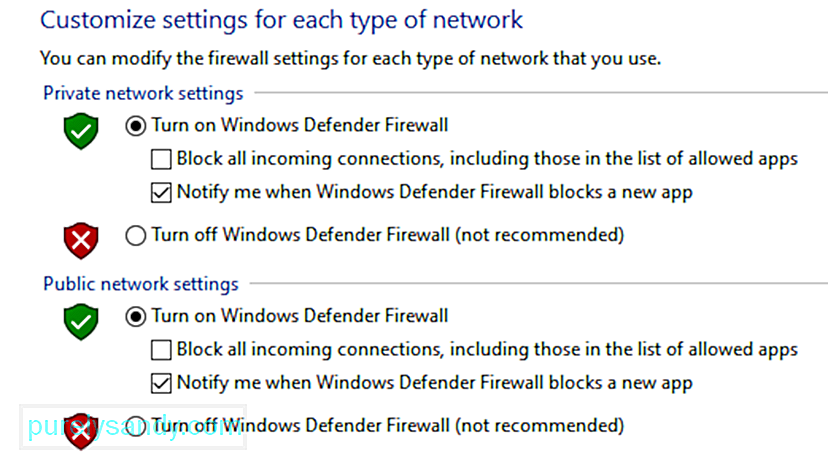
Stara preuzimanja ponekad mogu uzrokovati pogreške prilikom instaliranja novih ažuriranja za Windows, pa morate preimenovati stare mape ažuriranja kako bi Windows Update generirao novu mapu za najnovija preuzimanja. Da biste to učinili, slijedite korake u nastavku: 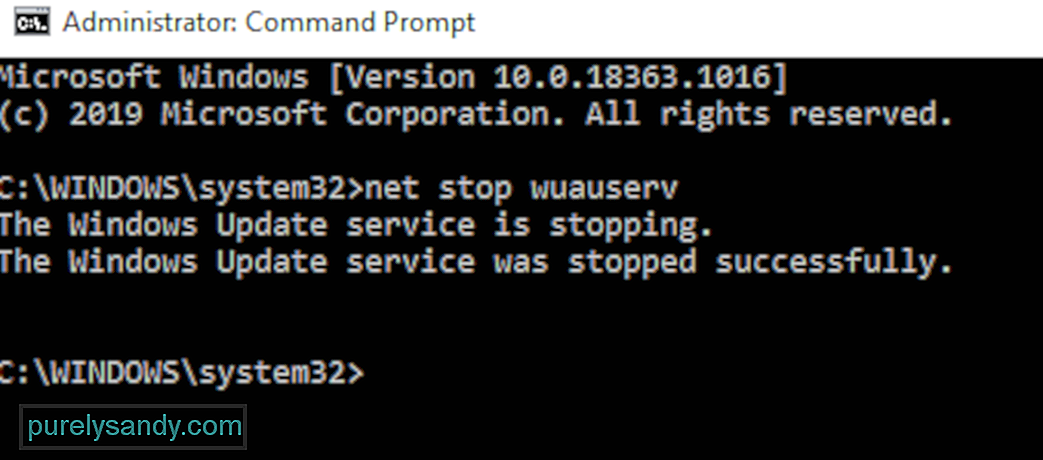
- net stop wuauserv
- net stop cryptSvc
- net stop bitovi
- net stop msiserver
- ren% systemroot% \ System32 \ Catroot2 Catroot2.old
- ren% systemroot% \ SoftwareDistribution SoftwareDistribution.old
- net start wuauserv
- net start cryptSvc
- net start bits
- net start msiserver
Zatim, pokušajte ponovo preuzeti ažuriranje i provjerite pojavljuje li se pogreška 0x800706d9.
Popravak # 3: Skeniranje za zlonamjerni softver.Neki zlonamjerni programi na početku onemogućuju Windows vatrozid i Windows Defender kako bi spriječili korisnike da otkriju njihovu prisutnost. Čak i ako uključite ove usluge, virus će ih i dalje isključivati. Ako ste pokušali uključiti Windows vatrozid samo da biste ga još jednom isključili, vjerojatno imate gadnu infekciju zlonamjernim softverom koje se morate riješiti da bi ova pogreška nestala. Morate upotrijebiti pouzdani antivirus, kao što je Outbyte Antivirus, kako biste se riješili i najmanjih infekcija na računalu.
Popravak # 4: Privremeno onemogućite antivirus treće strane. Ako upotrebljavate preaktivan sigurnosni softver, možda bi bilo dobro da ga u međuvremenu onemogućite dok rješavate ovu pogrešku. Zaštitu obično možete onemogućiti pomoću nadzorne ploče aplikacije. Jednom onemogućeni, možete pokušati ponovo instalirati ažuriranja. 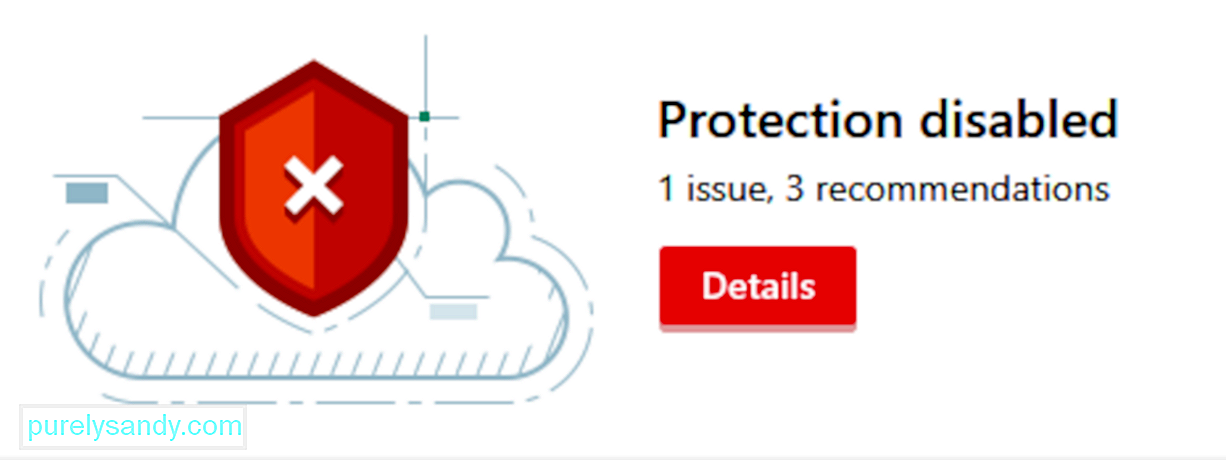
Ne zaboravite omogućiti zaštitu odmah nakon što dovršite ispravljanje ove pogreške.
Popravak br. 5: Pokrenite alat za rješavanje problema sa sustavom Windows Update. Windows je opremljen raznim alatima za rješavanje problema, kao što je alat za rješavanje problema sa sustavom Windows Update, osmišljen kako bi popravio uobičajene pogreške. Da biste pristupili ovom alatu: 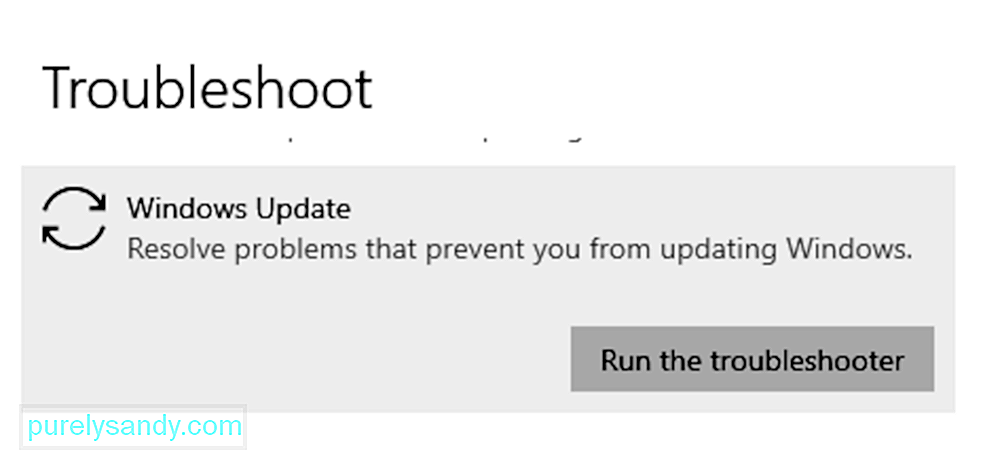
Ovaj alat trebao bi automatski skenirati i riješiti uobičajene pogreške Windows Update-a otkrivene na vašem računalu.
SažetakVećina slučajeva pogreške 0x800706d9 događa se jer je vatrozid sustava Windows isključen, pa predlažemo da započnete s ovim rješenjem. Pogreška 0x800706d9 jedna je od jednostavnijih Windows pogrešaka za rješavanje, ali to ne znači da biste je trebali pustiti da pričeka. Imajte na umu da što je vaše računalo zastarjelo, to je više ranjivosti vašeg sustava u opasnosti od eksploatacije. Osim toga, možda propuštate neka zanimljiva ili korisna poboljšanja.
Youtube video: 5 načina za ispravljanje pogreške prilikom prijave na Microsoftov račun 0x800706d9 u sustavu Windows 10
09, 2025

